Enregistrement d'un fichier PDF dans une boîte aux lettres
Les fichiers PDF liés au contenu Web peuvent être enregistrés dans une boîte aux lettres.
Pour plus d'informations sur les produits en option requis pour utiliser cette fonction, voir "Produits en option requis pour chaque fonction".
1.
Appuyer sur le lien vers le fichier PDF.
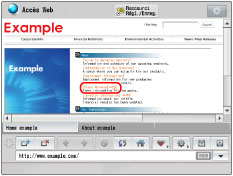
Il n'est pas possible de spécifier plusieurs fichiers PDF simultanément. En outre, les fichiers PDF ne peuvent pas être ouverts dans plus de deux fenêtres.
Si un mot de passe a été configuré pour le fichier PDF spécifié, saisir le mot de passe.
2.
Appuyer sur [Mémoriser dans une boîte] → [OK].
Il est également possible d'enregistrer un fichier PDF en appuyant sur [Voir] → [ ] (Mémorisation dans la boîte aux lettres).
] (Mémorisation dans la boîte aux lettres).
 ] (Mémorisation dans la boîte aux lettres).
] (Mémorisation dans la boîte aux lettres).3.
Sélectionner la boîte aux lettres dans laquelle le fichier est enregistré → saisir un nom et un mot de passe de document dans [Nom du document] et [Mot de passe du doc] → appuyer sur [OK].
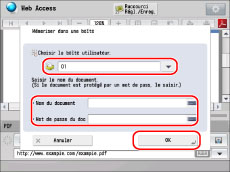
Dans la liste déroulante, sélectionner la boîte aux lettres dans laquelle le fichier doit être enregistré.
Spécifier le nom du document à enregistrer dans [Nom du document]. Si ce champ n'est pas renseigné, la date et l'heure du document sont utilisés comme nom de fichier. Un nom de document peut contenir jusqu'à 24 caractères. Les caractères suivants le 24e sont ignorés.
Si un mot de passe est configuré, saisir le mot de passe dans [Mot de passe du doc] pour afficher le fichier PDF. Si un fichier PDF est déjà affiché après la saisie du mot de passe, le mot de passe est automatiquement configuré.
REMARQUE |
Les fichiers PDF qui ne peuvent pas être imprimés en raison des réglages Adobe Acrobat ne peuvent pas être enregistrés dans une boîte aux lettres. Si aucun mot de passe n'a été configuré pour le fichier PDF sélectionné, il n'est pas nécessaire de le saisir. Après avoir enregistré un fichier PDF doté d'un mot de passe dans une boîte aux lettres, le fichier devient un document sans mot de passe. Pour l'envoyer sous forme de fichier PDF doté d'un mot de passe, le mot de passe doit être réinitialisé. Si un code PIN est défini pour la boîte aux lettres sélectionnée, l'écran de saisie du code PIN pour la boîte aux lettres s'affiche. Pour confirmer que le fichier a bien été enregistré, vérifier le contenu de la boîte aux lettres sélectionnée comme cible de stockage. Pour définir le Mot de passe du doc, saisir le mot de passe correct. Si le mot de passe saisi est incorrect, le fichier n'est pas enregistré dans la boîte aux lettres. Le numéro de boîte aux lettres, le numéro de document et son mot de passe configurés lors de l'enregistrement d'un fichier PDF dans une boîte aux lettres sont supprimés lors de l'ouverture d'un nouveau fichier PDF. Ces réglages ne sont toutefois pas supprimés en appuyant sur [Actualiser] pour mettre à jour la page actuellement affichée. |
REMARQUE |
Il se peut que le fichier PDF ne puisse pas être enregistré dans une boîte aux lettres, selon sa version. Selon le modèle de la machine, il se peut que cette fonction ne soit pas prise en charge. Les fichiers PDF ne peuvent pas être enregistrés dans les boîtes aux lettres confidentielles ni dans les boîtes mémoire RX. Si des commentaires ont été définis pour le fichier PDF, ils sont enregistrés automatiquement. Les réglages d'impression des commentaires ne peuvent pas être modifiés après avoir enregistré un fichier PDF dans une boîte aux lettres. Il n'est pas possible d'enregistrer les fichiers PDF très longs dans une boîte aux lettres. La machine ne passe pas en mode de veille automatique lorsque l'enregistrement des fichiers PDF dans une boîte de dialogue de boîte aux lettres est affiché.(Voir "Délai de mise en veille automatique".) |